- Autor Jason Gerald [email protected].
- Public 2023-12-16 11:03.
- Zuletzt bearbeitet 2025-01-23 12:14.
In diesem wikiHow zeigen wir dir, wie du ein Zeitlimit für Fotos festlegst, die auf Snapchat verfügbar sind, bevor sie verschwinden.
Schritt
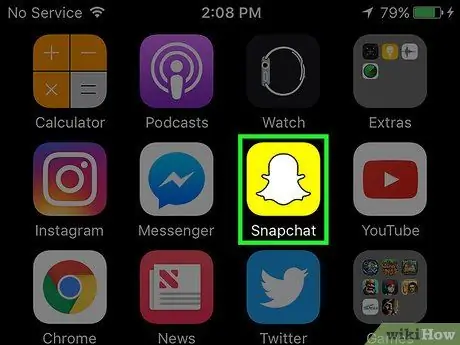
Schritt 1. Öffnen Sie Snapchat, indem Sie auf das gelbe Geistersymbol tippen
Geben Sie Ihren Benutzernamen und Ihr Passwort ein, falls Sie nicht automatisch eingeloggt sind
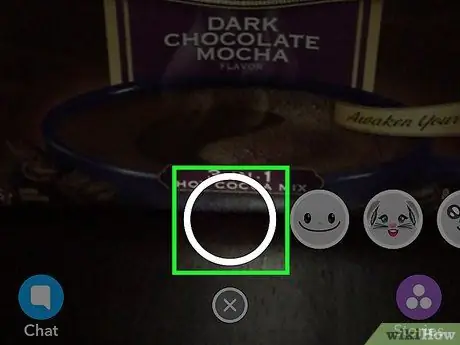
Schritt 2. Nehmen Sie ein Foto auf, indem Sie auf den großen Kreis unten in der Mitte des Bildschirms tippen
Je länger Sie die Taste gedrückt halten, desto länger wird das Video an Snapchat gesendet. Sie können bis zu 10 Sekunden lange Videos an Snapchat senden
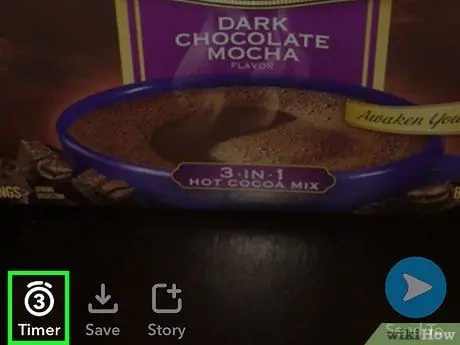
Schritt 3. Tippen Sie auf das Timer-Symbol in der unteren linken Ecke des Bildschirms
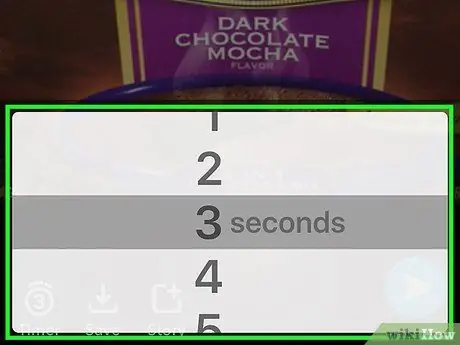
Schritt 4. Wählen Sie die Dauer der Fotoanzeige
Sie können Fotos 1-10 Sekunden lang anzeigen.
Diese Dauer bestimmt, wie lange das Foto auf dem Bildschirm des Snap-Empfängers oder des Story-Viewers angezeigt wird
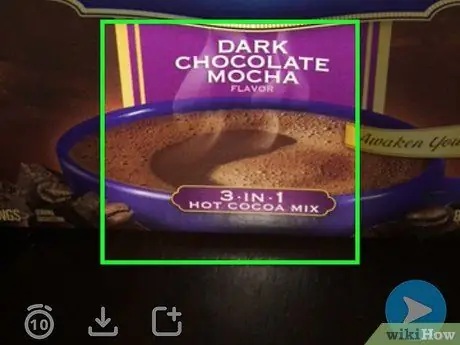
Schritt 5. Tippen Sie auf einen beliebigen Teil Ihres Fotos
Die ausgewählte Dauer wird in der Mitte des Timer-Symbols angezeigt.
Tippen Sie auf die Bearbeitungswerkzeuge in der oberen rechten Ecke des Bildschirms, um dem Foto Text, Bilder oder anderes Zubehör hinzuzufügen
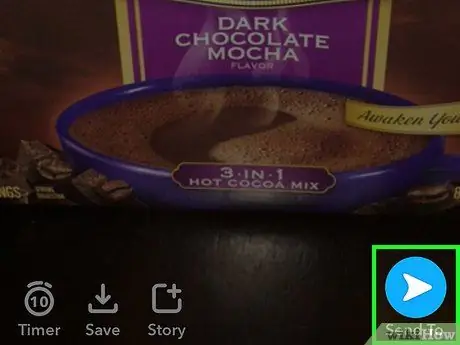
Schritt 6. Tippen Sie auf die Schaltfläche Senden an in der unteren rechten Ecke des Bildschirms
Bildempfänger sehen das Bild für die von Ihnen ausgewählte Zeit.
- Snaps, also kurze Fotos oder Videos, die Sie gerade aufgenommen haben, können an andere Snapchat-Benutzer gesendet werden. Der Snap verschwindet, sobald er geöffnet oder zu Stories hinzugefügt wird.
- Stories sind Sammlungen von Snaps, die du über einen Zeitraum von 24 Stunden aufnimmst und hinzufügst.
- Snaps, die du zu Stories hinzufügst, verschwinden innerhalb von 24 Stunden.






